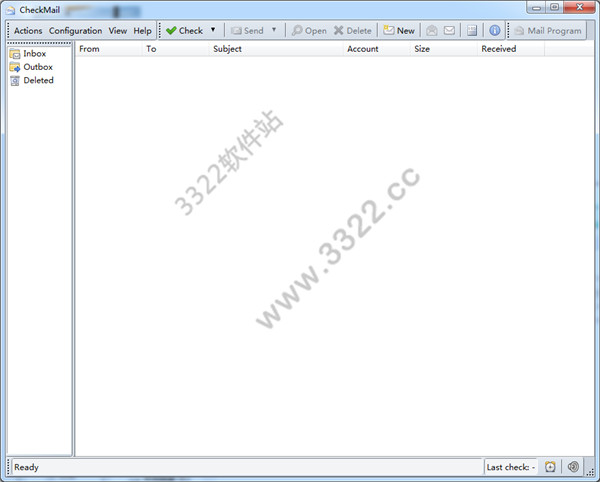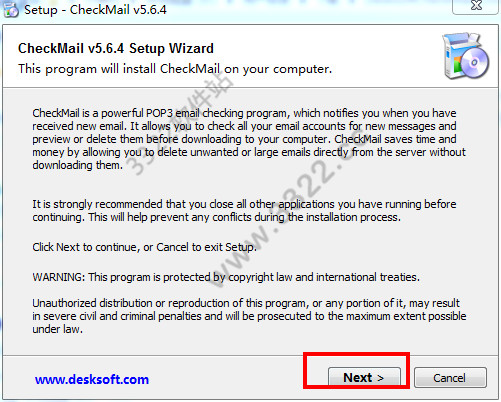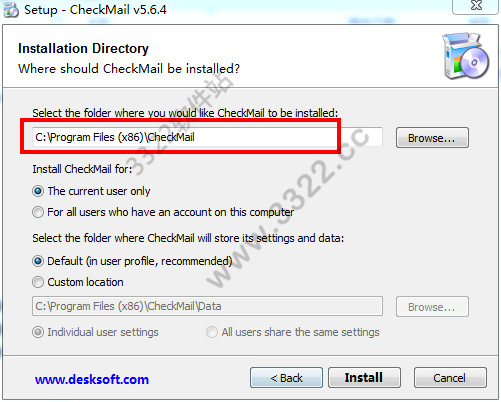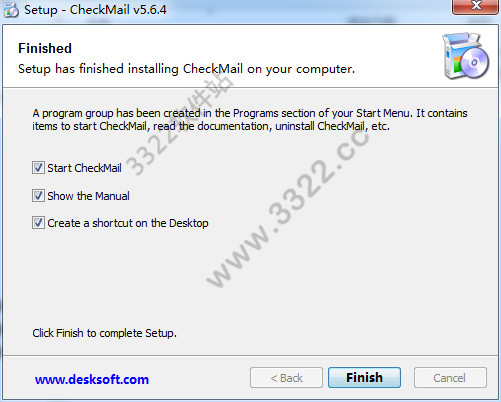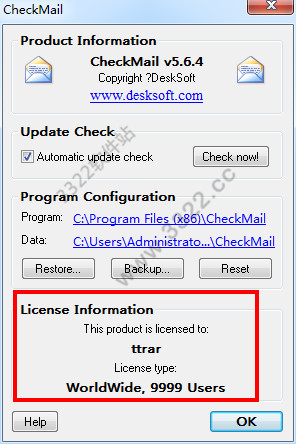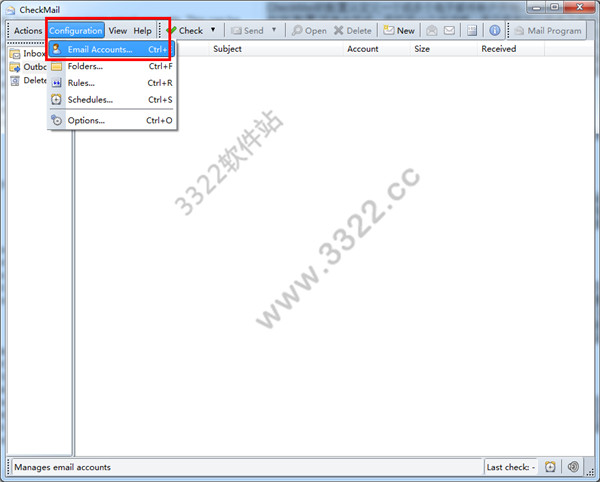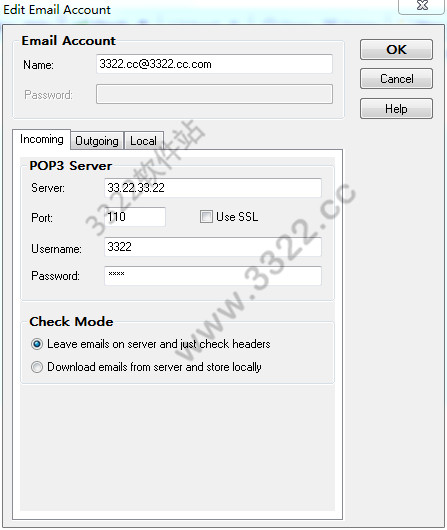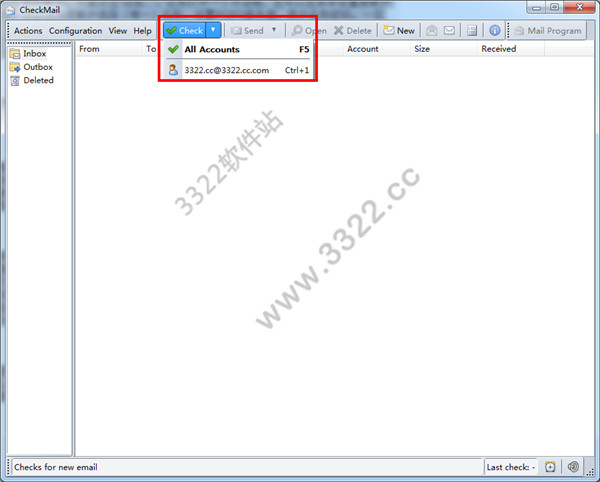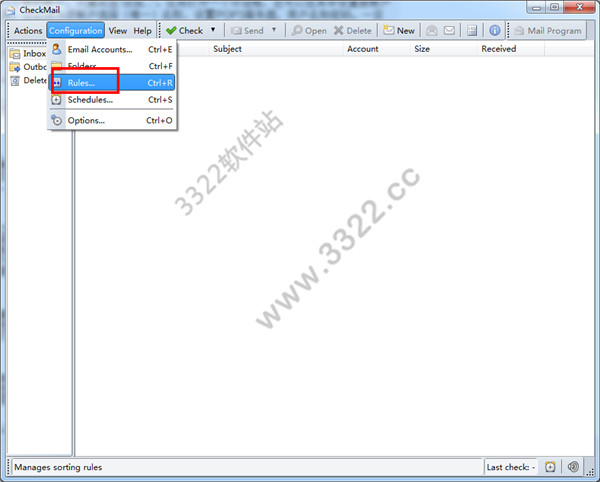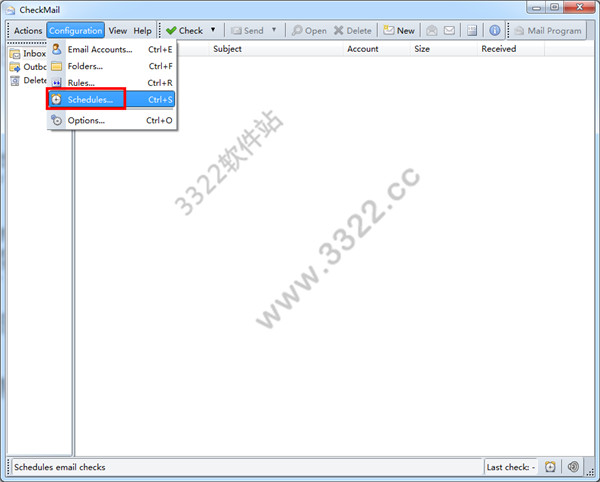CheckMail破解版是一个强大的POP3电子邮件检查程序,它会自动检查所有的电子邮件帐户的新消息。当你收到新的电子邮件时会通知你,并预览或删除它们下载到你的计算机之前。 CheckMail绝对能节省你宝贵的时间,允许你直接从服务器删除不需要的或大量的电子邮件,而无需下载它们,甚至可以直接使用CheckMail撰写和发送新电子邮件,或者回复或转发现有电子邮件。它支持自定义通知,多个电子邮件帐户,排序和过滤等等。它对病毒和其他有害的电子邮件内容是完全免疫的,因为它永远不会启动任何附件,脚本,程序等。对于家庭办公室或小型企业,CheckMail可以作为一个服务器收集和发送电子邮件给许多用户。 CheckMail非常适合于永久连接互联网的电脑,因为它可以定期检查新电子邮件。如果你手动连接到互联网,CheckMail会要求你连接,只要你想检查新的电子邮件。所以,经常使用邮箱的朋友赶紧下载使用吧!
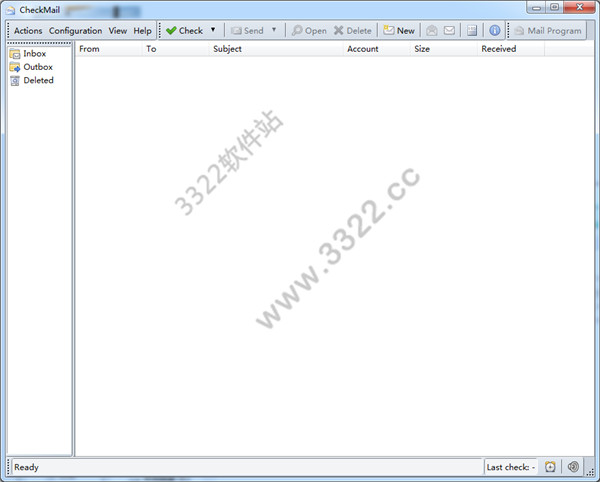
主要特点
1、无限数量的POP3电子邮件帐户
2、SSL支持(例如,用于Gmail和其他支持SSL的服务器)
3、支持撰写和发送新电子邮件,以及回复和转发现有的电子邮件
4、通过收集多个帐户的电子邮件并将其存储在本地,可充当POP3服务器
5、可以通过收集本地网络的所有电子邮件并按时发送,充当SMTP服务器
6、可用作本地和远程帐户的完整邮件服务器
7、不同的电子邮件/帐户/组/等的自定义通知。
8、强大的过滤垃圾邮件的分类选项
9、绝对免受病毒和其他有害的电子邮件内容,因为它永远不会启动任何附件,脚本等。
10、完全自定义的许多选项
11、现在与Windows 8的支持
安装步骤
1、进入安装后,可以看到软件的介绍。不过是英文的。点击Next进入下一步。
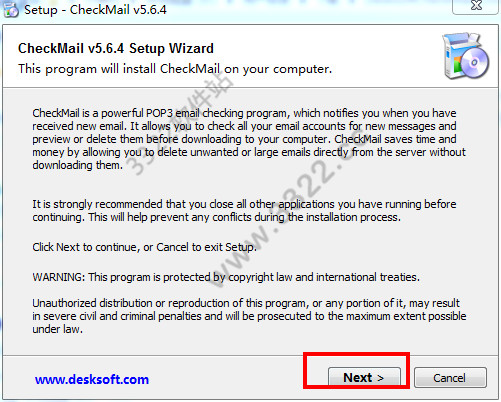
2、然后是安装协议,我们点击Yes同意即可。

3、这里是安装目录的选择。一般默认即可。下面是安装用户及软件设置等。默认即可。
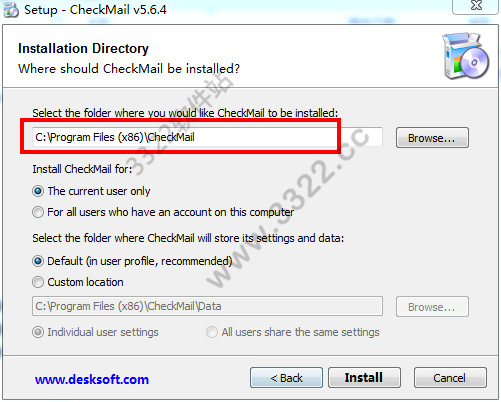
4、最后就能看到安装完成的界面了。而且默认勾选创建快捷方式。
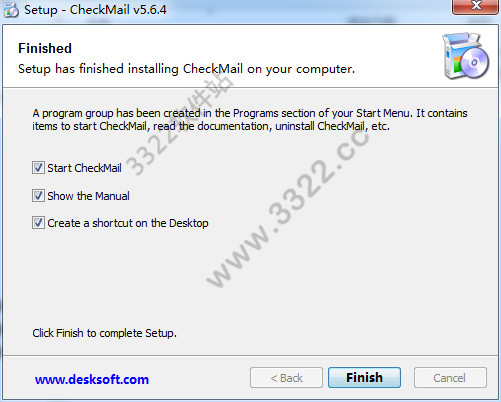
破解方法
1、首先运行压缩包中的安装程序进行安装原版程序!
2、复制压缩包中的Ck目录下的所有文件到安装程序目录覆盖同名文件。

3、启动程序,一般就可以看到安装成功的界面了。如果还是提示未注册的话,选择注册,随便输入任意数字字符都可以成功注册!
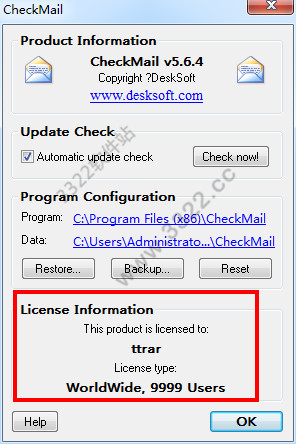
使用教程
普通模式(默认)
在这种模式下,CheckMail将只用于检查POP3电子邮件帐户和发送简单的电子邮件。
CheckMail的配置从定义一个或多个电子邮件帐户开始。这可以通过在“Configuration”菜单中选择“Email Accounts”完成。
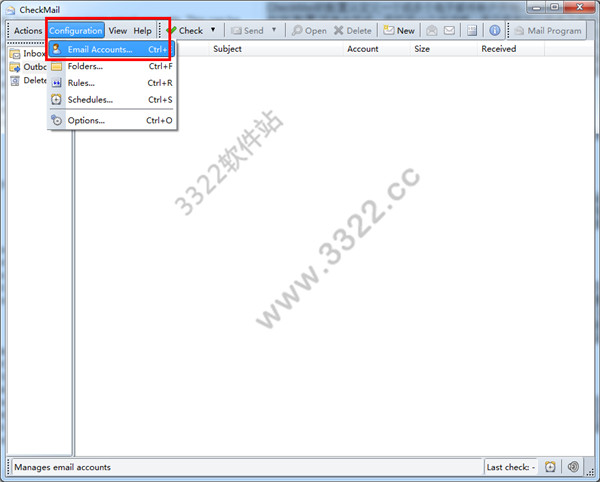
将打开一个对话框,显示所有定义的电子邮件帐户的列表。要添加一个新的帐户,只需点击“ADD...”。

这将打开一个对话框,您可以在其中设置新帐户的选项。您必须为该帐户选择(唯一)名称,设置POP3服务器,用户名和密码。
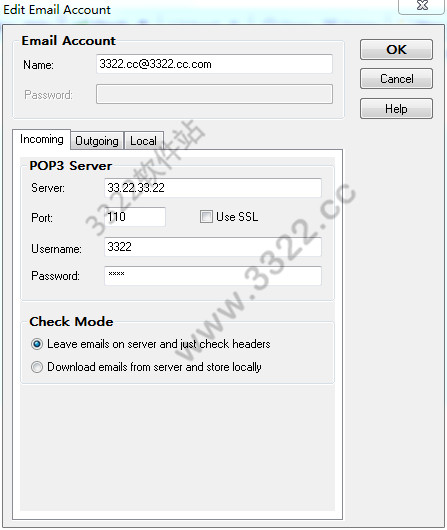
一旦定义了账户,您可以通过点击主窗口的“CHECK”按钮来检查新账户的电子邮件。这将检查所有定义的帐户。如果您只想检查一个帐户,只需从“CHECK”按钮的下拉列表中选择它。如果新电子邮件可用,它将显示在主窗口的列表中。
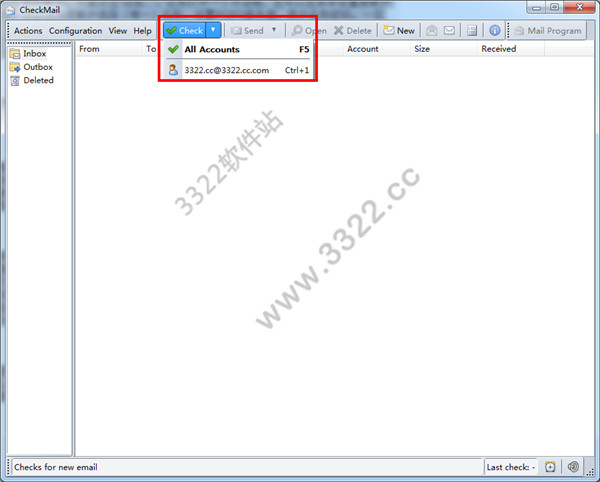
您还可以设置您的传出SMTP服务器,当您使用CheckMail发送电子邮件时将使用该服务器。
要按组分组您的新电子邮件,您可以定义文件夹。当您第一次启动CheckMail时,只有三个文件夹“收件箱”,“发件箱”和“已删除”将存在。收件箱只收集所有电子邮件。要定义一个新的文件夹,选择“配置 - >文件夹...”只需在第一个编辑栏输入文件夹的名称,然后点击“添加”。可以使用“上”和“下”按钮设置文件夹的顺序。
在所有需要的文件夹被定义之后,是时候定义一些将电子邮件分发到不同文件夹的规则。要做到这一点,选择“Configuration - >rules..”将显示当前定义的规则列表。要添加新规则,请点击“add...”并在“编辑规则”对话框中定义您的规则。您可以命名规则,设置适用时的条件,并定义在电子邮件适用于规则时要执行的操作。 “移动到文件夹”操作用于确定电子邮件应位于哪个文件夹中。如果您不指定任何文件夹,则电子邮件仍将在“所有邮件”中显示。关于规则的更详细的解释可以在关于规则的章节中找到。
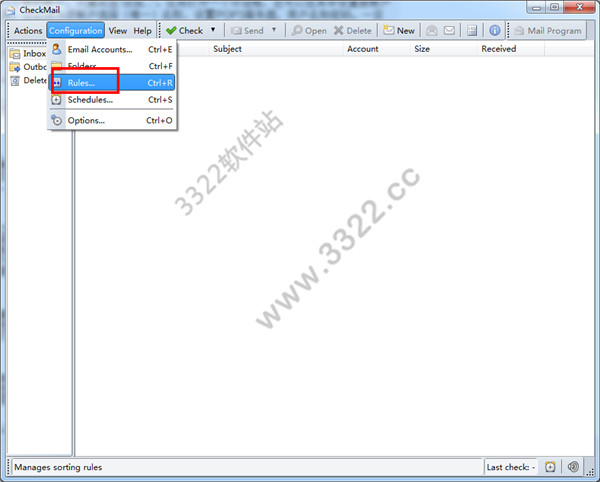
最后但并非最不重要的,如果你有一个永久的互联网连接,你可以定义一个自动检查时间表。这是通过选择“Configuration- >Schedules.”来完成的。一个时间表简单地定义了,间隔。您可以选择任何已定义的帐户(或简称“所有帐户”)每隔几分钟或几小时进行检查。
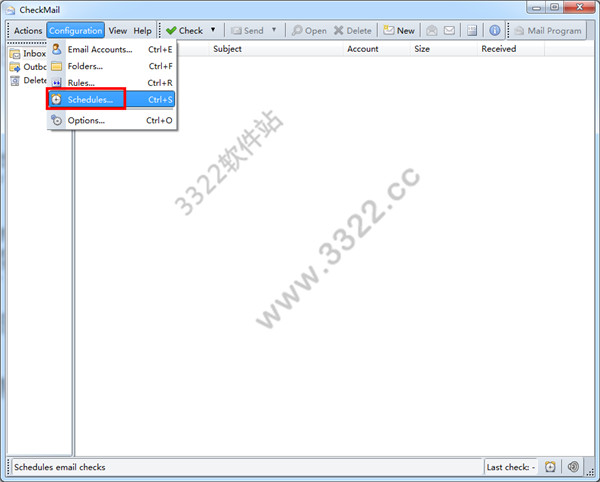
一旦确定了一切,程序的使用应该相对容易。只要点击“CHECK”,如果你想手动检查,或等待预定的检查。根据您选择的文件夹,您将看到主列表中该文件夹中的所有电子邮件。双击电子邮件(或选择“打开”)将显示它,“删除”将从服务器上删除而不下载。
系统要求
支持的操作系统(32位和64位):
Windows XP
Windows Vista
Windows 7
Windows 8
Windows Home Server
Windows Server 2003
Windows Server 2008
Windows Server 2012